آیا در فروشگاه ووکامرس خود حمل رایگان ارائه می دهید؟
ارائه حمل و نقل رایگان یک روش اثبات شده برای کاهش رها کردن سبد خرید و افزایش تبدیل کلی فروش است. چالش این است که اکثر دارندگان فروشگاه ها نتوانند پیشنهاد حمل رایگان را به وضوح برجسته کنند.
در این مقاله ، ما به شما می آموزیم که چگونه برای افزایش فروش ، نوار حمل و نقل رایگان در ووکامرس اضافه کنید.
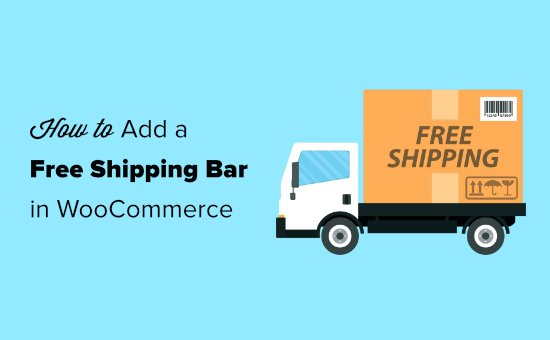
افزودن نوار ارسال رایگان در ووکامرس h4>
هزینه های حمل و نقل یکی از دلایل مهم فروش سبد خرید رها شده . بسیاری از فروشگاه های آنلاین با ارائه حمل و نقل رایگان از عهده این کار بر می آیند.
اطلاع رسانی به مشتریان در مورد پیشنهاد حمل و نقل رایگان شما راهی عالی برای افزایش فروش از فروشگاه آنلاین .
در اینجا مثالی از نوار حمل رایگان است. این یک عنصر برجسته وب سایت است که با پیمایش کاربر به پایین در بالای صفحه باقی می ماند:
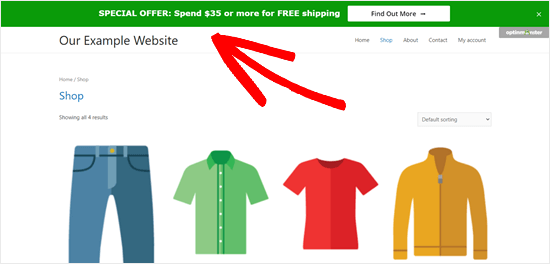
همانطور که مشاهده می کنید ، فروشگاه مثال بالا کاربران را ترغیب می کند مبلغ مشخصی را برای دریافت حمل و نقل رایگان هزینه کنند. این عالی برای افزایش ارزش سفارش سبد خرید و فروش بیش از حد است.
با استفاده از هدف افزونه کوپن پیشرفته برای ووکامرس.
صرف نظر از اینکه چگونه حمل و نقل رایگان را فعال می کنید ، برجسته سازی صحیح آن در سایت مهم است و اینجا نوار ارسال رایگان است.
برای ایجاد نوار حمل و نقل ، ما از OptinMonster استفاده خواهیم کرد. این یک ابزار قدرتمند برای ایجاد انواع پنجره های بازشو وردپرس .
ایجاد یک حساب OptinMonster و اتصال وردپرس
ابتدا باید از وب سایت OptinMonster بازدید کرده و امضا کنید برای یک حساب کاربری استفاده کنید.
توجه: OptinMonster توسط سید بلخی ، بنیانگذار WPBeginner ، ایجاد شده است. این یک ابزار فوق العاده محبوب optin است که ما در اینجا در WPBeginner از آن استفاده می کنیم و آن را بسیار توصیه می کنیم.
بعد از ثبت نام در OptinMonster ، مرحله بعدی نصب و فعال سازی افزونه رایگان OptinMonster برای وردپرس. اگر مطمئن نیستید که چگونه ، راهنمای گام به گام ما را در نحوه نصب افزونه وردپرس .
این افزونه برنامه OptinMonster را به سایت وردپرس شما متصل می کند. پس از فعال کردن ، روی منوی OptinMonster در داشبورد وردپرس خود کلیک کنید. سپس ، روی دکمه “اتصال حساب خود” کلیک کنید و وردپرس را به حساب OptinMonster خود متصل کنید.
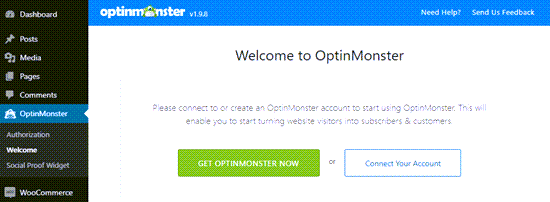
ایجاد نوار ارسال رایگان برای ووکامرس h4>
اکنون می توانید نوار ارسال رایگان خود را ایجاد کنید. ابتدا به صفحه OptinMonster در داشبورد وردپرس خود بروید و سپس بر روی دکمه “ایجاد کمپین جدید” در بالا سمت راست کلیک کنید.
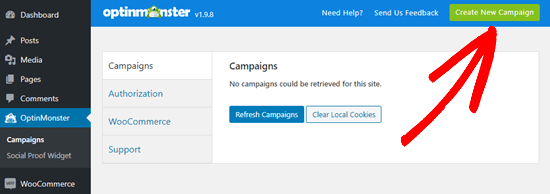
با این کار شما به سازنده کمپین OptinMonster می روید و در آنجا باید “نوار شناور” را به عنوان نوع کمپین خود انتخاب کنید.
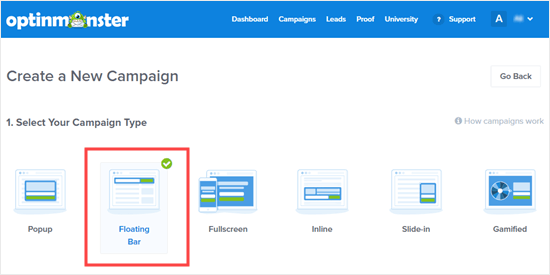
بعد ، به پایین پیمایش کنید و الگوی مبارزات خود را انتخاب کنید. OptinMonster طیف گسترده ای از الگوهای حرفه ای را برای انتخاب دارد. ما می خواهیم از الگوی هشدار برای نوار ارسال رایگان WooCommerce استفاده کنیم.
نشانگر ماوس را روی الگو بیاورید و روی دکمه “استفاده از الگو” کلیک کنید:
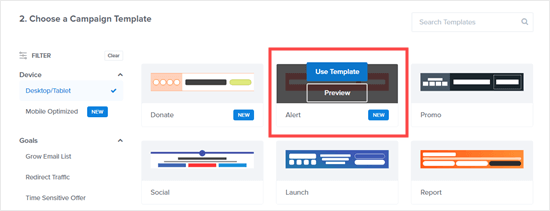
OptinMonster اکنون از شما می خواهد نام مبارزات انتخاباتی خود را بگذارید. می توانید از هر اسمی که دوست دارید در اینجا استفاده کنید.
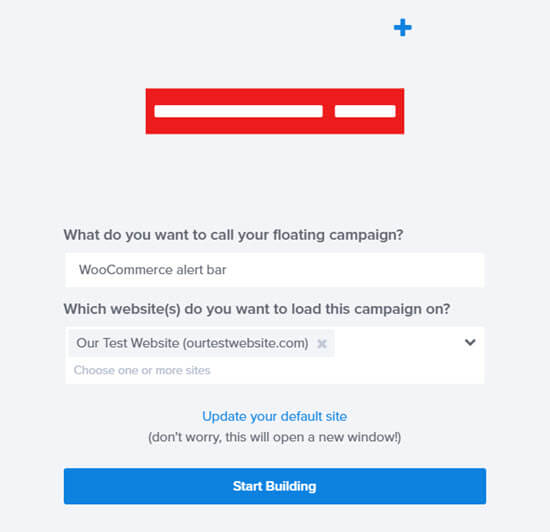
همچنین می توانید انتخاب کنید که در کدام وب سایت (ها) می خواهید کمپین را اجرا کنید. OptinMonster باید وب سایت شما را برای شما در اینجا اضافه کرده باشد.
پس از آماده شدن ، روی دکمه شروع ساختمان کلیک کنید.
سپس رابط سازنده OptinMonster را مشاهده خواهید کرد. به این شکل خواهد بود:
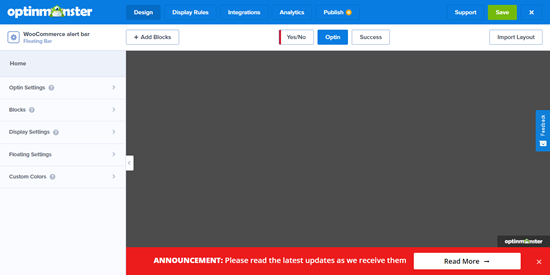
به طور پیش فرض ، نوار شناور به پایین صفحه می چسبد. اگر می خواهید آن را در بالای صفحه قرار دهید ، تغییر آن آسان است.
به سادگی بر روی Floating Settings در منوی سمت چپ کلیک کنید. سپس ، گزینه ‘Load Floating Bar at Top of Page؟’ را روشن کنید.
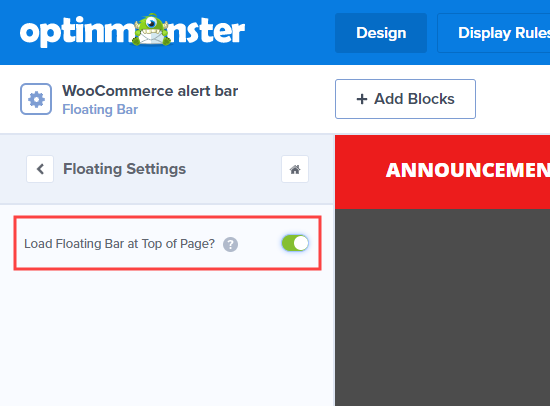
برای تغییر متن در نوار ، روی آن کلیک کنید. ویرایشگر متن در سمت چپ صفحه شما باز می شود.
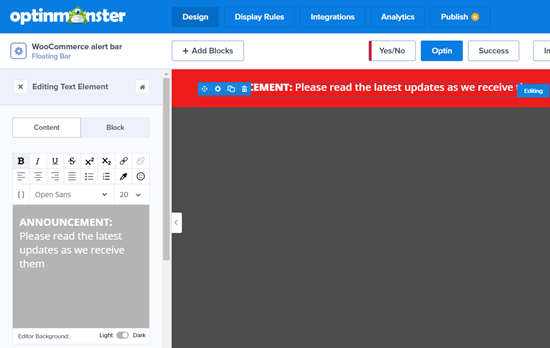
می توانید متن را در صورت لزوم سفارشی کنید. همچنین می توانید سبک قلم ، رنگ ، اندازه قلم و موارد دیگر را تغییر دهید. پیش نمایش کمپین شما به طور خودکار به روز می شود تا ظاهر آن را به صورت زنده نشان دهد.
در اینجا ، متن و قلم را تغییر داده ایم. ما همچنین اندازه قلم را کمی افزایش داده ایم:
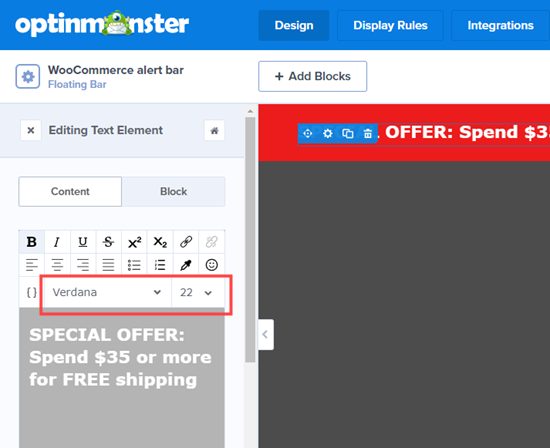
همچنین می توانید دکمه نوار ارسال رایگان خود را نیز تغییر دهید. به سادگی بر روی دکمه کلیک کنید ، تا تنظیمات در پانل سمت چپ باز شود. می توانید متن دکمه را در آنجا تغییر دهید.
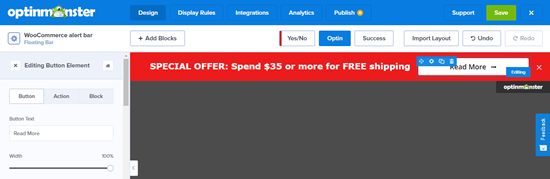
برای هدایت مشتریان به صفحه ای در وب سایت خود در مورد ارسال رایگان ، روی برگه اقدام کلیک کنید. سپس ، آدرس Redirect را درست وارد کنید:
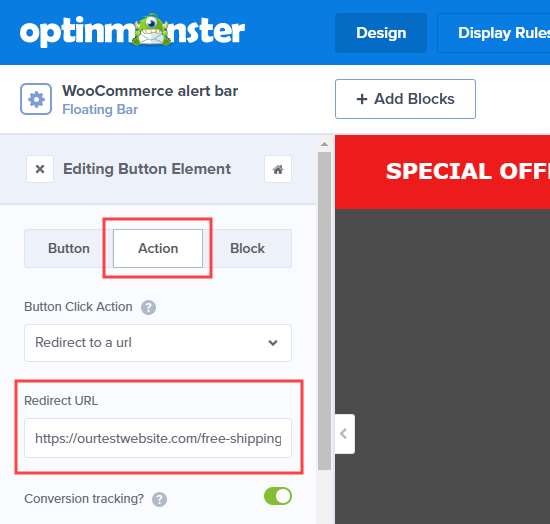
اگر می خواهید از رنگ دیگری برای نوار حمل رایگان استفاده کنید ، این کار نیز آسان است. ابتدا بر روی دکمه Home کلیک کنید تا به تنظیمات اصلی طراحی بازگردید:
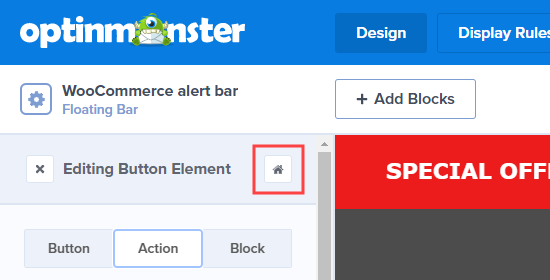 p >
p >
سپس ، برای تغییر رنگ اپتین خود می توانید به تنظیمات Optin »سبکهای مشاهده Optin بروید.
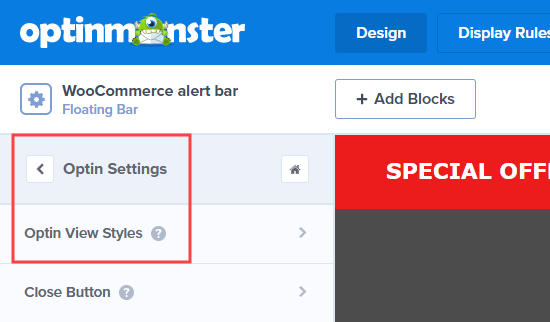
بعد از کلیک کردن روی کادر Background Background ، می توانید رنگ جدیدی را انتخاب کنید. می توانید کد hex را وارد کنید یا از انتخابگر رنگ استفاده کنید. ما رنگ سبز را برای خود انتخاب کرده ایم:
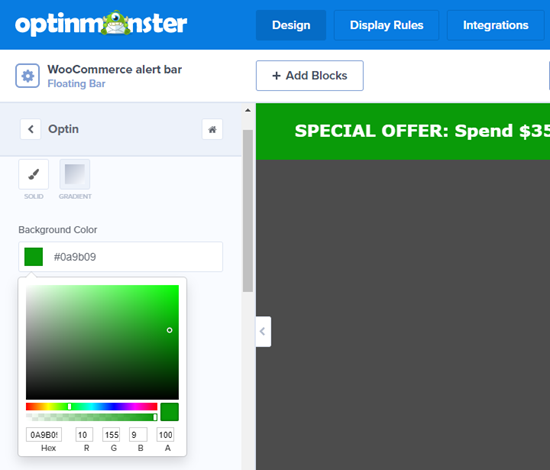
هنگامی که از نوار حمل رایگان خود راضی بودید ، روی دکمه ذخیره در بالا سمت راست کلیک کنید.
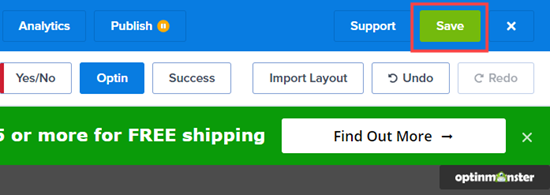 p >
p >
در مرحله بعدی ، شما باید قوانین نمایش را انتخاب کنید که کنترل می کند چه کسی باید نوار ارسال رایگان در سایت شما را ببیند. کافی است بر روی تب Display Rules در بالای صفحه خود کلیک کنید.
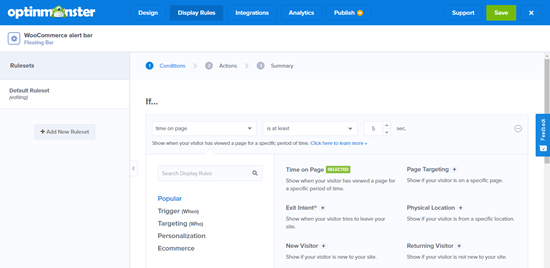
به طور پیش فرض ، OptinMonster نوار شناور شما را پس از 5 ثانیه حضور کاربر در هر صفحه از سایت شما ، نمایش می دهد.
ممکن است بخواهید بار حمل و نقل رایگان خود را فوراً بارگیری کنید. برای انجام این کار ، به سادگی این قانون را حذف کنید. برای انجام این کار روی نماد منهای سمت راست کلیک کنید:
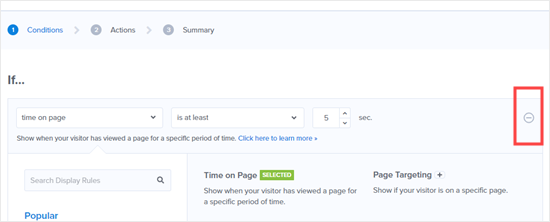
اکنون باید این قانون برای شما باقی بماند: “مسیر URL فعلی هر صفحه ای است.”
مرحله آخر این است که کمپین خود را به صورت زنده در سایت خود قرار دهید. روی برگه انتشار در بالای صفحه کلیک کنید. در حالی که کمپین خود را می سازید ، به طور پیش فرض مکث می شود. می توانید اینجا را روشن کنید.
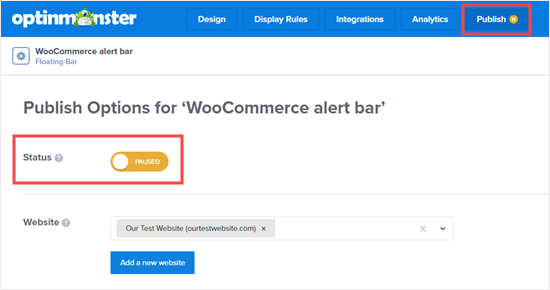
برای قرار دادن نوار ارسال رایگان در سایت وردپرس خود ، در داشبورد وردپرس خود به OptinMonster »Campaigns بروید. برای دیدن مبارزات تبلیغاتی رایگان بار خود در اینجا بر روی دکمه تازه کردن مبارزات کلیک کنید.
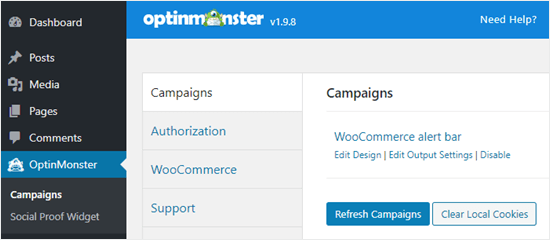
اکنون می توانید به سایت خود مراجعه کرده و نوار ارسال رایگان خود را بصورت زنده مشاهده کنید:
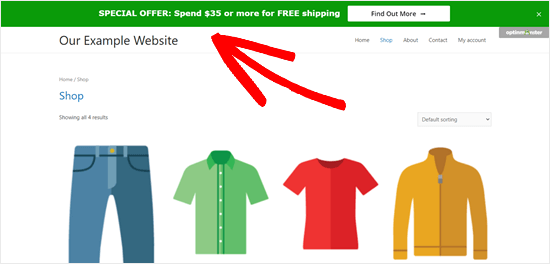
امیدواریم این مقاله به شما کمک کند یاد بگیرید چگونه می توانید یک بار حمل و نقل رایگان در ووکامرس اضافه کنید. همچنین ممکن است بخواهید لیست ما را از بهترین افزونه های WooCommerce برای فروشگاه آنلاین خود ، و مقایسه ما با بهترین خدمات تلفن مشاغل با ویژگی های مسیریابی تماس هوشمند.
اگر این مقاله را دوست داشتید ، لطفاً مشترک شوید کانال YouTube برای آموزش های ویدئویی وردپرس. همچنین می توانید ما را در Twitter و فیس بوک .
منبع:
https://www.wpbeginner.com/wp-tutorials/how-to-add-a-free-shipping-bar-in-woocommerce/.
